本文為英文版的機器翻譯版本,如內容有任何歧義或不一致之處,概以英文版為準。
自訂視覺化效果
身為專案擁有者,您可以選擇如何最佳檢視您新增至儀表板的資產屬性和警示。您可以控制視覺化類型並自訂視覺化。
變更視覺化類型
身為專案擁有者,您可以決定每個資產屬性或警示的最佳呈現方式。
變更視覺化類型
-
選擇視覺效果類型圖示,以變更視覺效果。
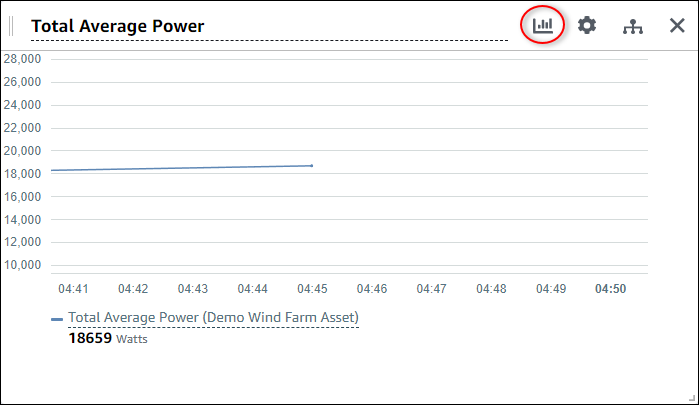
-
在視覺化類型列中,選擇要套用的視覺化類型的圖示。
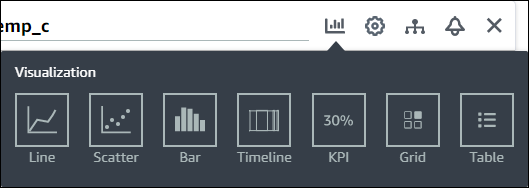
如需詳細資訊,請參閱選擇視覺化類型。
-
完成編輯儀表板後,請選擇儲存儀表板以儲存變更。儀表板編輯器會關閉。如果您嘗試關閉具有未儲存變更的儀表板,系統會提示您儲存它們。
將資料新增至視覺化
身為專案擁有者,您可能想要在相同的視覺效果中顯示多個資產屬性和警示。例如,您可以顯示所有幫浦的溫度,或單一資產的效能和效率。
將資料新增至視覺化
-
拖曳您要新增至視覺化效果的資產屬性或警示。當您新增具有警示的屬性時,也會自動將該警示新增為閾值。
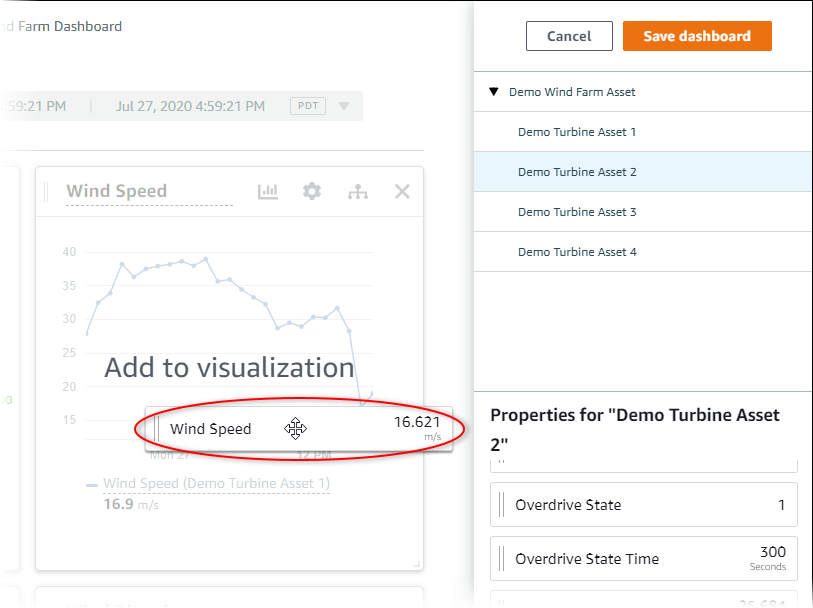
-
完成編輯儀表板後,請選擇儲存儀表板以儲存變更。儀表板編輯器會關閉。如果您嘗試關閉具有未儲存變更的儀表板,系統會提示您儲存它們。
從視覺化中移除資料
您可以從視覺化中移除資產屬性和警示,使其不再顯示。
從視覺化中移除資料
-
選擇要變更視覺化的新增資產圖示。
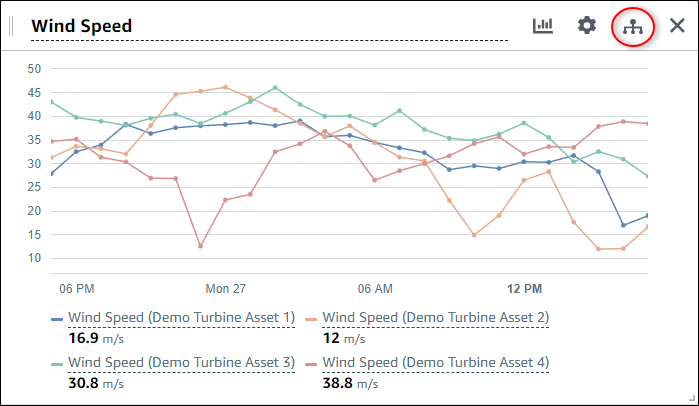
-
選擇資產屬性或警示上的 X 圖示,將其從視覺化中移除。
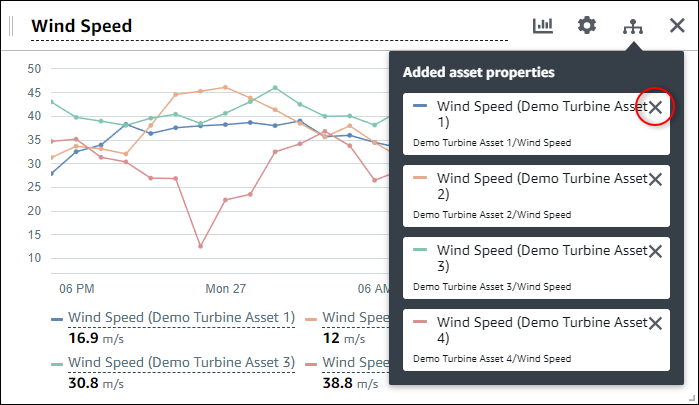
-
完成編輯儀表板後,請選擇儲存儀表板以儲存變更。儀表板編輯器會關閉。如果您嘗試關閉具有未儲存變更的儀表板,系統會提示您儲存它們。
刪除視覺效果
身為專案擁有者,如果您決定不需要視覺化,您可以輕鬆地從儀表板中移除視覺化。
刪除視覺效果
-
選擇 X 圖示以移除視覺化效果。
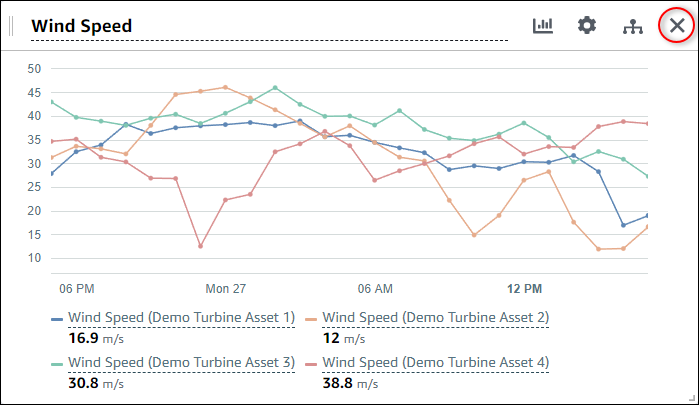
-
完成編輯儀表板後,請選擇儲存儀表板以儲存變更。儀表板編輯器會關閉。如果您嘗試關閉具有未儲存變更的儀表板,系統會提示您儲存它們。